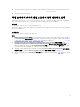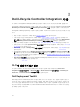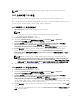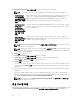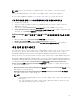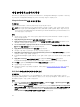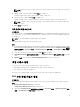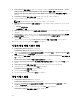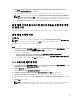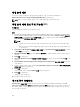Users Guide
작업 순서에서 드라이버 적용
배포하려는 운영 체제를 기반으로 Lifecycle Controller 또는 Configuration Manager 저장소에서 드라이버를
적용하십시오. Configuration Manager 저장소의 드라이버를 백업으로 사용하십시오.
Lifecycle Controller에서 드라이버 적용
이 작업 정보
Lifecycle Controller에서 드라이버를 적용하려면 다음 단계를 따르십시오.
노트: Lifecycle Controller 옵션을 선택한 상태에서 드라이버가 노출되는 작업 순서를 편집할 경우 7단
계의 오류가 단계 상태 및 Missing Objects(누락된 개체) 대화 상자에 반영되지 않을 수 있습니다. 변경
사항을 적용하기 전에 Apply Drivers from Dell Lifecycle Controller(Dell Lifecycle Controller에서 드라
이버 적용) 옵션을 구성하십시오.
단계
1. 기존의 작업 순서가 없는 경우 새 작업 순서를 생성하거나 Lifecycle Controller의 드라이버가 노출되는
작업 순서를 편집합니다.
2. Apply Operating System Images(운영 체제 이미지 적용)를 선택합니다.
3. Apply operating system from a captured image(캡처된 이미지에서 운영 체제 적용) 아래에서 이미지
패키지와 이미지를 선택하고 확인합니다.
4. Use an unattended or sysprep answer file for a custom installation(사용자 정의 설치를 위해 자동 또
는 sysprep 응답 파일 사용) 확인란의 선택을 취소합니다.
5. Apply Windows Settings(Windows 설정 적용)을 선택합니다.
6. 라이센싱 모델, 제품 키, 관리자 암호 및 표준 시간대를 입력합니다.
7. Apply Drivers from Dell Lifecycle Controller(Dell Lifecycle Controller에서 드라이버 적용)를 선택하고
드롭다운 목록에서 운영 체제를 선택합니다.
8. Configuration Manager 콘솔에 액세스할 수 있는 관리자 자격 증명이 있는 사용자 이름 및 암호를 입력합
니다
.
9. Apply Driver Package(드라이버 패키지 적용)를 선택합니다. Browse(찾아보기)를 클릭하고
Configuration Manager에서 사용 가능한 드라이버 패키지 목록에서 드라이버 패키지를 선택합니다.
10. OK(확인)를 클릭하여 Task Sequence Editor(작업 순서 편집기)를 닫습니다.
11. 편집한 작업 순서를 광고합니다.
12. Lifecycle Controller 부팅 매체를 생성합니다. 자세한 내용은 Lifecycle Controller 부팅 매체 생성을(를)
참조하십시오.
DLCI Dell 서버 드라이버 패키지 가져오기
이 작업 정보
DLCI에서는 Dell
시스템
관리
도구
및
설명서
DVD에 있는 드라이버의 서버-운영 체제 조합을 기반으로
Configuration Manager에서 드라이버 패키지를 생성할 수 있는 마법사를 제공합니다. 이러한 패키지는 운영
체제 배포에 사용되는 작업 순서에서 사용됩니다.
단계
1. 왼쪽 창에서 Software Library(소프트웨어 라이브러리) → Overview(개요) → Operating Systems(운영
체제) → Driver Packages(드라이버 패키지)를 선택합니다.
2. Driver Packages(드라이버 패키지)를 마우스 오른쪽 단추로 클릭하고 DLCI Server Driver Package(DLCI
서버 드라이버 패키지) → Import Dell DLCI Server Driver Packages(Dell DLCI 서버 드라이버 패키지 가
져오기)를 선택합니다. 시스템 관리 DVD의 위치를 묻는 Dell DLCI Server Driver Package Import
Wizard(Dell DLCI 서버 드라이버 패키지 가져오기 마법사)가 표시됩니다.
26